硬盘是计算机的重要组成部分。绝大多数硬盘都是固定驱动器,永久密封在硬盘中。由于硬盘的存储功能,很多朋友都将一些重要的信息或者文件放在硬盘中。如果硬盘坏了,里面的文件也会被损坏。那么笔记本电脑硬盘该如何维修呢?接下来小编就为大家讲解一下笔记本电脑硬盘故障如何修复。
现在,越来越多的用户使用笔记本电脑,但也存在缺点。笔记本电脑硬盘由于机身紧凑,很容易移动,并且很容易意外掉落。而长时间不关机而是待机、随意携带笔记本等不良的使用习惯,也会使笔记本的硬盘比台式电脑的硬盘坏得更快。为此,小编准备了笔记本电脑硬盘故障的修复操作。
笔记本电脑硬盘故障怎么修复
方法一:蓝屏错误判断错误
硬盘故障的常见现象是开机或运行时容易蓝屏,但仍能进入系统。这个问题一般比较容易修复,主要是系统分区有问题。我们打开DOS命令提示符窗口,输入命令“chkdsk c/f /r /x”进行强制修复。由于是修复系统分区,需要重启电脑才能修复。硬盘错误蓝屏代码:0X0000007B/ED硬盘
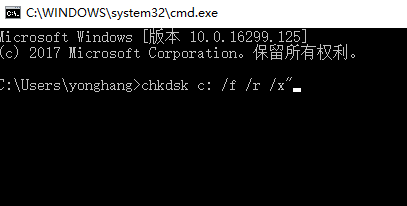
笔记本电脑硬盘图-1
方法二:DiskGenius修复
1)选择需要修复的硬盘盘符,点击菜单栏中的“硬盘”选项,选择“坏道检测与修复”
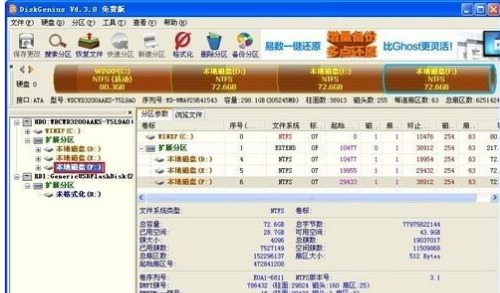
笔记本硬盘图-2
2)点击“坏道检测与修复”后,会出现坏道检测与修复对话框,勾选读取检测,点击开始检测。如果觉得时间比较长,也可以选择标准测试
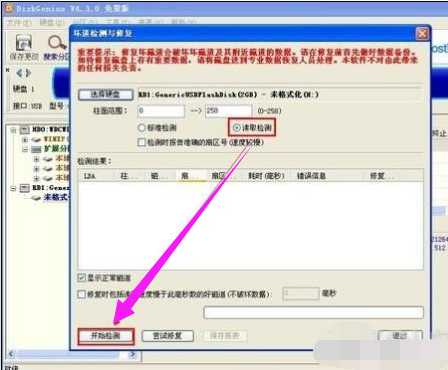
硬盘故障电脑图-3
3)点击开始检测后,软件会扫描盘符是否有坏道,扫描完成后会提示是否有坏道。
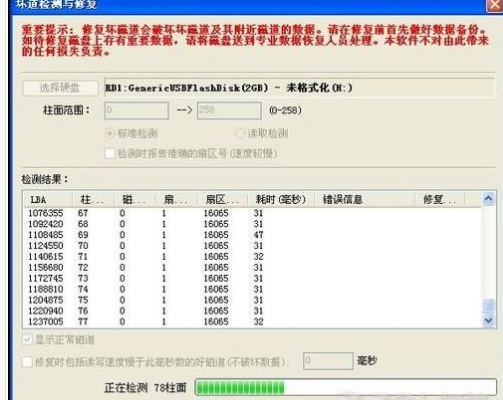
硬盘故障电脑图4
4)如果有坏道,点击立即修复坏道
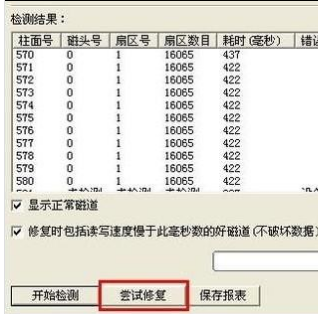
计算机图形学-5
5)修复完成后,软件会提示您修复的具体情况
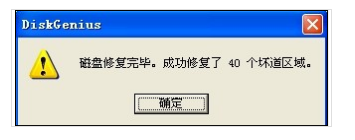
笔记本电脑图6
方法3:CrystalDiskInfo修复
您可以使用软件来测试硬盘的各种性能和参数。 CrystalDiskInfo是一款只有200多K的小软件,它可以通过读取S.M.A.R.T来了解硬盘的健康状况。打开它,你可以快速读取本地硬盘的详细信息,包括接口、转速、温度、使用时间等。软件还会根据S.M.A.R.T分数进行评估。当硬盘即将损坏时,也会发出警报。它支持简体中文。

计算机图形学-7
以上就是笔记本电脑硬盘故障的修复操作。